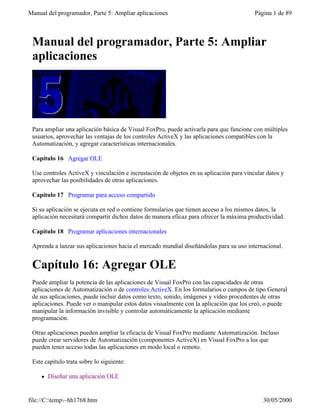
Manual del programador cap 16 al 18
- 1. Manual del programador, Parte 5: Ampliar aplicaciones Página 1 de 89 Manual del programador, Parte 5: Ampliar aplicaciones Para ampliar una aplicación básica de Visual FoxPro, puede activarla para que funcione con múltiples usuarios, aprovechar las ventajas de los controles ActiveX y las aplicaciones compatibles con la Automatización, y agregar características internacionales. Capítulo 16 Agregar OLE Use controles ActiveX y vinculación e incrustación de objetos en su aplicación para vincular datos y aprovechar las posibilidades de otras aplicaciones. Capítulo 17 Programar para acceso compartido Si su aplicación se ejecuta en red o contiene formularios que tienen acceso a los mismos datos, la aplicación necesitará compartir dichos datos de manera eficaz para ofrecer la máxima productividad. Capítulo 18 Programar aplicaciones internacionales Aprenda a lanzar sus aplicaciones hacia el mercado mundial diseñándolas para su uso internacional. Capítulo 16: Agregar OLE Puede ampliar la potencia de las aplicaciones de Visual FoxPro con las capacidades de otras aplicaciones de Automatización o de controles ActiveX. En los formularios o campos de tipo General de sus aplicaciones, puede incluir datos como texto, sonido, imágenes y vídeo procedentes de otras aplicaciones. Puede ver o manipular estos datos visualmente con la aplicación que los creó, o puede manipular la información invisible y controlar automáticamente la aplicación mediante programación. Otras aplicaciones pueden ampliar la eficacia de Visual FoxPro mediante Automatización. Incluso puede crear servidores de Automatización (componentes ActiveX) en Visual FoxPro a los que pueden tener acceso todas las aplicaciones en modo local o remoto. Este capítulo trata sobre lo siguiente: l Diseñar una aplicación OLE file://C:temp~hh1768.htm 30/05/2000
- 2. Manual del programador, Parte 5: Ampliar aplicaciones Página 2 de 89 l Agregar objetos OLE a sus aplicaciones l Usar controles ActiveX l Manipular objetos con Automatización l Crear subclases de objetos l Controlar Visual FoxPro desde otras aplicaciones l Crear servidores de Automatización l Usar Automatización remota Diseñar una aplicación OLE Las aplicaciones compatibles con Automatización y los componentes COM pueden actuar como servidores de Automatización, clientes o como ambos. Los componentes que actúan como servidores pueden proporcionar objetos a otra aplicación mientras que los que actúan como clientes pueden crearlos. Puede incorporar fácilmente la eficacia y la flexibilidad de aplicaciones como Microsoft Excel y Microsoft Word en las aplicaciones de Visual FoxPro. Dado que Visual FoxPro también actúa como servidor, puede proporcionar funciones que se pueden integrar en paquetes de soluciones basados en Microsoft Office o en otros componentes COM. Los objetos OLE insertables provienen de aplicaciones compatibles con OLE tales como Excel o Word. Entre estos objetos se incluyen documentos de Word y hojas de cálculo de Excel. En los formularios puede vincular o incrustar estos objetos con el control contenedor OLE y puede almacenar los objetos en los campos de tipo General de una tabla, mostrándolos en sus formularios con el control OLE dependiente. En una aplicación de Visual FoxPro, puede usar la tecnología OLE y ActiveX de diversas maneras. Antes de crear una aplicación, considere las distintas formas en que puede crearla. Vincular o incrustar objetos OLE Puede incrustar o vincular archivos de otras aplicaciones para Windows en sus tablas y formularios. Por ejemplo, puede incrustar o vincular un documento de Word en un campo de tipo General de una tabla y puede incrustar o vincular una hoja de cálculo de Excel en un formulario. La diferencia entre incrustación y vinculación está en la forma en que se almacenan los datos. Mediante la incrustación, los datos se almacenan en una tabla o en un formulario; esto no ocurre mediante la vinculación. Por ejemplo, cuando incrusta una hoja de cálculo de Excel en un formulario, el formulario contiene una copia de la hoja de cálculo y otras aplicaciones no pueden modificar esta copia. Sin embargo, cuando la vincula, el formulario contiene tan sólo una referencia a la hoja de cálculo y no la hoja de cálculo propiamente dicha. Incrustar y vincular información file://C:temp~hh1768.htm 30/05/2000
- 3. Manual del programador, Parte 5: Ampliar aplicaciones Página 3 de 89 Tanto los datos incrustados como los vinculados están relacionados con el contenido original del archivo del servidor, como se muestra en la ilustración: Una hoja de cálculo incrustada y vinculada en un formulario Pero cuando se modifica el archivo original, los datos vinculados se actualizan automáticamente para reflejar el cambio; sin embargo, los datos incrustados no lo hacen: Datos vinculados que se han actualizado en un formulario file://C:temp~hh1768.htm 30/05/2000
- 4. Manual del programador, Parte 5: Ampliar aplicaciones Página 4 de 89 Los datos incrustados no son necesariamente estáticos. Tanto los datos incrustados como los vinculados pueden mostrarse, modificarse y manipularse de forma interactiva y mediante programación en Visual FoxPro. Agregar objetos OLE dependientes o no dependientes En un formulario o un informe, puede crear objetos que dependan de campos de tablas de tipo General. Estos objetos se llaman objetos OLE dependientes y puede usarlos para mostrar el contenido de campos de tipo General. Puede crear objetos OLE dependientes con el control OLE dependiente situado en la barra de herramientas Controles de formularios. De forma alternativa puede crear objetos OLE independientes con el control contenedor OLE. Un objeto OLE independiente no está conectado a campos de tipo General de una tabla. Agregar objetos OLE a sus aplicaciones Puede agregar objetos OLE a tablas y formularios de forma interactiva o mediante programación. Agregar objetos OLE a tablas file://C:temp~hh1768.htm 30/05/2000
- 5. Manual del programador, Parte 5: Ampliar aplicaciones Página 5 de 89 Cuando diseñe las tablas para la aplicación, considere si necesita objetos OLE en las tablas. Por ejemplo, suponga que tiene una tabla de empleados y quiere incluir documentos de Word que contengan las evaluaciones de los empleados. Para incluir las evaluaciones, tiene que definir un campo General en la tabla. Luego, agregue los documentos a la tabla mediante vinculación o incrustación de dichos documentos en el campo General. Para agregar un objeto OLE a una tabla 1. Use el Diseñador de tablas para crear una tabla con el campo General. 2. Abra la ventana correspondiente al campo General; para ello, examine la tabla y haga doble clic en el campo General o utilice el comando MODIFY GENERAL. 3. En el menú Edición, elija Insertar objeto. –O bien– l Use el comando APPEND GENERAL. Para obtener más información sobre cómo agregar objetos OLE con el Diseñador de tablas, consulte el capítulo 10, Uso compartido de información con otras aplicaciones, del Manual del usuario. Agregar objetos OLE a tablas Puede agregar objetos OLE a tablas mediante programación con el comando APPEND GENERAL. Con este comando puede importar un objeto OLE de un archivo y colocarlo en un campo General. Si el campo ya contiene un objeto, el nuevo objeto lo reemplazará. Nota A diferencia de APPEND y APPEND BLANK, APPEND GENERAL no agrega ningún registro nuevo a la tabla. Puede utilizar APPEND GENERAL para incrustar objetos OLE o vincular objetos OLE creados por aplicaciones tales como Excel o Word. Estas aplicaciones son compatibles tanto para vincular como para incrustar. Sin embargo, algunas aplicaciones, como por ejemplo Microsoft Graph, tan sólo permiten incrustar. Suponga que tiene archivos de Word para Windows que desea almacenar en una tabla de Visual FoxPro. Si la tabla tiene un campo General llamado WordDoc, puede incrustar los documentos mediante el código siguiente: CREATE TABLE oletable (name c(24), worddoc g) CD GETDIR() nArchivos = ADIR(aArchivosWord, "*.doc") IF nArchivos > 0 FOR i = 1 to nArchivos APPEND BLANK REPLACE Oletable.Name WITH aArchivosWord(i,1) APPEND GENERAL WordDoc FROM aArchivosWord(i,1) ENDFOR ELSE file://C:temp~hh1768.htm 30/05/2000
- 6. Manual del programador, Parte 5: Ampliar aplicaciones Página 6 de 89 ELSE MESSAGEBOX("No hay archivos de Word".) ENDIF Nota Este código sólo busca los archivos que terminen en .doc, la extensión estándar empleada por los archivos de Word. Puesto que Word para Windows y OLE se dan cuenta de este hecho, los archivos se asocian automáticamente con el servidor de Word para Windows cuando usted utiliza APPEND GENERAL. Si emplea una extensión diferente de la esperada por el servidor, deberá declarar la clase de servidor mediante el empleo de la cláusula CLASS. Por ejemplo, si agrega la clase de Word al ejemplo anterior, el código se convierte en: APPEND GENERAL WordDoc FROM ArchivosWord(i,1) CLASS "Word.Document.6" Si tiene archivos con extensiones comunes (por ejemplo, .bmp) que otros servidores pueden utilizar, puede emplear la cláusula CLASS para especificar el servidor que desea usar para esos archivos. Alternativamente, si prefiere vincular objetos en lugar de incrustarlos, emplee la palabra clave LINK. APPEND GENERAL WordDoc FROM ArchivosWord(i,1) LINK CLASS "Word.Document.6" Además, puede reemplazar datos de un objeto con la palabra clave DATA de APPEND GENERAL, como ilustra el ejemplo siguiente de Microsoft Graph. Actualización de Microsoft Graph Microsoft Graph es una aplicación incrustada. Los valores de un gráfico de Microsoft Graph se basan en los valores de una hoja de datos. Objeto de Microsoft Graph en un campo General file://C:temp~hh1768.htm 30/05/2000
- 7. Manual del programador, Parte 5: Ampliar aplicaciones Página 7 de 89 Para cambiar los datos de un gráfico de Microsoft Graph mediante programación, debe crear una cadena que contenga los datos nuevos, incluyendo las tabulaciones, los retornos de carro y los avances de línea, y pasarla a un objeto de Microsoft Graph con la cláusula DATA del comando APPEND GENERAL. En el ejemplo siguiente se supone que tiene una tabla, denominada stock, con los campos date y close (entre otros) correspondientes a la fecha y al precio de cierre del stock. El objeto de Microsoft Graph se almacena en el campo General msgraph de una tabla denominada graph. El ejemplo actualiza un gráfico con los precios de cierre de stock desde los 30 últimos días. Código Comentarios #DEFINE CRLF CHR(13)+CHR(10) Define los caracteres de retorno de carro y #DEFINE TAB CHR(9) LOCAL lcData tabulación. SELECT date, close; Selecciona los valores con los que se desea FROM Stock WHERE BETWEEN(date, ; DATE(),DATE() - 30) ; actualizar el gráfico; en este caso, los valores de ORDER BY date INTO CURSOR wtemp fecha y cierre de los stocks correspondientes a los 30 últimos días. SELECT wtemp Genera una cadena de caracteres (lcData) de lcData = " " + ; TAB + "Precio de cierre" + CRLF datos desde la posición del cursor para actualizar SCAN el gráfico. lcData = lcData + DTOC(date) lcData = lcData + TAB lcData = lcData + ; "Precio de cierre", como encabezado de la ALLTRIM(STR(close)) + CRLF columna, es el texto predeterminado que se ENDSCAN mostrará en la leyenda del gráfico. SELECT graph Envíe los nuevos valores al gráfico en la APPEND GENERAL msgraph DATA lcData cláusula DATA del comando APPEND GENERAL. USE IN wtemp Cierre el cursor. Nota También puede mostrar objetos OLE desde campos de tipo General en los informes. Para obtener detalles sobre la presentación de objetos OLE en informes, consulte "Agregar un campo de tipo general" en el capítulo 7, Diseñar informes y etiquetas, del Manual del usuario. Agregar objetos OLE a formularios Con el Diseñador de formularios, puede agregar objetos OLE insertables a formularios mediante el control contenedor OLE. Además, puede mostrar objetos OLE de los campos de tipo General con el control OLE dependiente. file://C:temp~hh1768.htm 30/05/2000
- 8. Manual del programador, Parte 5: Ampliar aplicaciones Página 8 de 89 Para agregar un objeto insertable a un formulario 1. En el Diseñador de formularios, agregue un control contenedor OLE a su formulario. Aparecerá el cuadro de diálogo Insertar objeto. 2. En el cuadro de diálogo Insertar objeto, seleccione Crear nuevo o Crear desde archivo. Cuadro de diálogo Insertar objeto 3. Elija el objeto OLE apropiado en la lista Tipo de objeto. Puede personalizar la barra de herramientas Controles de formularios para agregar directamente objetos OLE específicos. Para agregar objetos OLE a la barra de herramientas Controles de formularios 1. En el menú Herramientas, elija Opciones. 2. En la ficha Controles del cuadro de diálogo Opciones, elija Controles ActiveX. file://C:temp~hh1768.htm 30/05/2000
- 9. Manual del programador, Parte 5: Ampliar aplicaciones Página 9 de 89 Ficha Controles del cuadro de diálogo Opciones 3. En la lista Seleccionado, elija los objetos OLE y los controles ActiveX que desee dejar disponibles en la barra de herramientas Controles de formularios. file://C:temp~hh1768.htm 30/05/2000
- 10. Manual del programador, Parte 5: Ampliar aplicaciones Página 10 de 89 4. Elija Establecer como predeterminado y, a continuación, Aceptar. 5. En la barra de herramientas Controles de formularios, elija Ver clases y, a continuación, Controles ActiveX. Para mostrar un objeto OLE de un campo General 1. En el Diseñador de formularios, agregue un control OLE dependiente a su formulario. 2. Especifique el campo General que contiene los datos; para ello, establezca la propiedad ControlSource del objeto. Por ejemplo, si el nombre de la tabla es Inventory y el nombre del campo General es Current, establezca la propiedad Control Source como Inventory.Current. También puede mostrar un objeto OLE de un campo General mediante programación: Código Comentarios frm1 = CREATEOBJECT("form") Crea un formulario frm1.ADDOBJECT("olb1", "oleboundcontrol") Agrega un control frm1.olb1.ControlSource = "Inventory.Current" Vincula los datos al control frm1.olb1.Visible = .T. Deja visibles el control y el frm1.Visible = .T. formulario Funcionamiento interactivo con objetos OLE Si agrega un objeto OLE a un formulario o campo General, puede modificar los datos y mostrar las características del objeto en tiempo de ejecución o durante el diseño. Nota No puede modificar los datos de un objeto OLE en un control OLE dependiente durante el diseño. Algunos objetos OLE admiten la modificación directa, por lo que puede modificar el objeto en la ventana utilizada por la aplicación. Por ejemplo, si hace doble clic en un objeto de hoja de cálculo de Microsoft Excel en un campo General, en lugar de iniciar una copia de Microsoft Excel en otra ventana, los nombres de los menús cambian para reflejar la estructura de menús de Microsoft Excel y se muestran las barras de herramientas predeterminadas de Microsoft Excel. El programador o el file://C:temp~hh1768.htm 30/05/2000
- 11. Manual del programador, Parte 5: Ampliar aplicaciones Página 11 de 89 se muestran las barras de herramientas predeterminadas de Microsoft Excel. El programador o el usuario de la aplicación podrá entonces modificar el objeto Excel sin abandonar la aplicación. Nota Sólo puede modificar directamente los objetos incrustados, no los vinculados. También puede abrir el servidor de Automatización en otra ventana, modificar los datos o ver las características en dicha ventana y hacer que los valores nuevos se reflejen en la aplicación cuando vuelva a ella. Para modificar un objeto OLE directamente en una ventana de campo General l En el menú Edición, seleccione el tipo de objeto específico y, en el submenú, elija Modificar. Por ejemplo, si el objeto es un documento de Word, seleccione el elemento de menú Objeto documento; si el objeto es un gráfico de Microsoft Graph, seleccione el elemento de menú Objeto gráfico. –O bien– l Haga doble clic en el objeto. Para abrir la aplicación para un objeto OLE en una ventana de un campo General l En el menú Edición, seleccione el tipo de objeto específico y, en el submenú, elija Abrir. Cuando agregue un objeto OLE a un formulario en el control contenedor OLE o el control OLE dependiente, tendrá mayor control sobre la apertura y modificación del objeto. Si establece la propiedad AutoActivate de un control contenedor OLE u OLE dependiente, puede determinar si el objeto OLE se abrirá o modificará cuando el control aparezca con el foco o cuando el usuario haga doble clic sobre el control. La propiedad AutoVerbMenu especifica si el menú contextual del control ActiveX permite al usuario abrir o modificar el objeto OLE. Para controlar el acceso de modo que el objeto OLE sólo pueda abrirse o modificarse mediante programación con el método DoVerb, establezca AutoActivate como 0 - Manual y AutoVerbMenu como falso (.F.) . Controlar los menús Cuando un usuario modifica directamente un objeto OLE, aparece la barra de menús del objeto OLE y no los menús de la aplicación. Si crea un título de menú y desea que se muestre mientras el usuario modifica objeto OLE, seleccione Negociar en el cuadro de diálogo Opciones de la acción del Diseñador de menús. Para obtener más información, consulte el capítulo 11, Diseñar menús y barras de herramientas o la cláusula NEGOTIATE en el tema DEFINE PAD de la Ayuda. Usar controles ActiveX Los controles ActiveX son objetos con funcionalidad encapsulada que ofrecen propiedades, eventos y métodos. Proporcionan una amplia gama de funciones que se puede utilizar fácilmente. Algunos de file://C:temp~hh1768.htm 30/05/2000
- 12. Manual del programador, Parte 5: Ampliar aplicaciones Página 12 de 89 métodos. Proporcionan una amplia gama de funciones que se puede utilizar fácilmente. Algunos de los controles ActiveX incluidos en Visual FoxPro son: l Los controles de Windows 95, como RichText y los controles TreeView. l Los controles del sistema, como los de comunicaciones y MAPI. Los controles ActiveX son versátiles porque se pueden crear subclases para crear otros controles y se pueden controlar mediante los eventos, métodos y propiedades que tengan asociados. No puede crear controles ActiveX con Visual FoxPro; sin embargo, puede crearlos con Microsoft OLE Custom Control Developer’s Kit suministrado con Microsoft Visual C++® 4.0 y con Microsoft Visual Basic® Control Creation Edition versión 5.0. Para obtener más información sobre el acceso a controles ActiveX, consulte el capítulo 27, Extender Visual FoxPro con bibliotecas externas. Para obtener más información sobre la creación de controles ActiveX específicos de Visual FoxPro, consulte el capítulo 28, Acceso a la API de Visual FoxPro. Agregar controles ActiveX a un formulario Los controles ActiveX de Visual FoxPro deben estar incluidos en un control contenedor OLE (la clase de base es OLEControl). Cuando se agrega un control Contenedor OLE a un formulario, puede elegir el control ActiveX que desea agregar al formulario. Para agregar un control ActiveX a un formulario 1. En la barra de herramientas Controles de formularios, elija Control Contenedor OLE y arrástrelo para incluirlo en el formulario. 2. En el cuadro de diálogo Insertar objeto, elija Insertar control. Cuadro de diálogo Insertar objeto 3. En la lista Tipo de control, seleccione el control ActiveX que desee. file://C:temp~hh1768.htm 30/05/2000
- 13. Manual del programador, Parte 5: Ampliar aplicaciones Página 13 de 89 4. Elija Aceptar. Administrar controles ActiveX dependientes Si un control ActiveX admite la vinculación sencilla de datos, Visual FoxPro ofrecerá una propiedad ControlSource para el control. Todo lo que tiene que hacer es establecer la propiedad ControlSource en un campo de la tabla y el valor mostrado en el control ActiveX reflejará el valor del campo subyacente. Los cambios realizados en el valor del control se guardan en el campo. Para obtener ejemplos sobre el uso de controles ActiveX, ejecute el archivo Solution.app ubicado en el directorio ...SamplesVfp98Solution de Visual Studio. Nota Para asegurar que se procesan todos los eventos de controles ActiveX, establezca la propiedad AutoYield del objeto Application de Visual FoxPro como falsa (.F.). Manipular objetos con Automatización Los objetos OLE de los formularios o programas, o los controles ActiveX dentro de los controles Contenedor OLE, pueden manipularse con código de la misma manera en que se programan los objetos de Visual FoxPro nativos. Manipular propiedades extrínsecas de objetos En el código, puede manipular un objeto mediante sus propiedades. La manera en que se hace referencia a una propiedad depende de si el objeto es autónomo o forma parte de un contenedor, como el control Contenedor OLE u OLE dependiente. Nota Los controles ActiveX siempre forman parte de un objeto Contenedor OLE. Un objeto de un contenedor consta de dos partes: el propio objeto y el contenedor alrededor del mismo. Tanto el objeto como el contenedor tienen propiedades y, a veces, tienen los mismos nombres de propiedades. Para asegurarse de que hace referencia a las propiedades del objeto, anexe siempre la propiedad Object del contenedor al nombre del objeto. Por ejemplo, el código siguiente hace referencia a la propiedad Left del objeto. frm1.olecontrol1.Object.Left = 25 && Propiedad Left del objeto Si se omite la propiedad Object, se hace referencia a la propiedad Left del contenedor. frm1.olecontrol1.Left= 25 && Propiedad Left del contenedor Por ejemplo, suponga que tiene una aplicación que envía correo cuando el usuario hace clic en un botón de comando Enviar. Si ha agregado un control de mensajes de Microsoft MAPI a un formulario como olecontrol1, el código asociado al evento Click del botón de comando podría ser: THISFORM.olecontrol1.Object.Enviar THISFORM.olecontrol1.Object.Send(.T.) file://C:temp~hh1768.htm 30/05/2000
- 14. Manual del programador, Parte 5: Ampliar aplicaciones Página 14 de 89 Además de usar la propiedad Object para hacer referencia a las propiedades del objeto contenido, puede emplear otras propiedades del control contenedor. Por ejemplo, puede hacer referencia a la propiedad OLEClass de sólo lectura para identificar el tipo de objeto del contenedor y la propiedad Sizable para impedir que los usuarios puedan cambiar el tamaño de un objeto. Para obtener detalles sobre las propiedades del control contenedor, consulte Control Contenedor OLE. En los diseñadores de formularios y clases, las propiedades de los controles ActiveX se muestran en la ventana Propiedades de Visual FoxPro, pero la mayoría de los controles ActiveX también tienen su propia interfaz para establecer propiedades comunes. Puede ver esta interfaz de las propiedades si selecciona la opción Propiedades específica del objeto en el menú contextual del control ActiveX. Por ejemplo, para abrir el cuadro de diálogo Propiedades correspondiente a un control RichText, elija Propiedades del control Microsoft RichText en el menú contextual. Apertura del cuadro de diálogo Propiedades del control RichText Usar métodos extrínsecos de objetos Además de establecer y recuperar las propiedades de los objetos, puede manipular un objeto usando los métodos que admite. Por ejemplo, puede usar el método Add de un objeto de colección de Microsoft Excel para crear un libro de trabajo de Excel. file://C:temp~hh1768.htm 30/05/2000
- 15. Manual del programador, Parte 5: Ampliar aplicaciones Página 15 de 89 El siguiente ejemplo de automatización OLE emplea el método Add para crear un libro de trabajo de Excel, el método Save para guardar el libro de trabajo y el método Quit para salir de Excel: Código Comentarios oleApp = CREATEOBJECT("Excel.Application") Inicia Excel. oleApp.Visible=.T. Muestra Excel. OleApp.Workbooks.Add Crea un libro de trabajo. OleApp.Cells(1,1).Value=7 Establece el valor de la celda. OleApp.ActiveWorkbook.SaveAs("C:TEMP.XLS") Guarda el libro. OleApp.Quit Sale de Excel. Si crea un objeto con el control contenedor OLE o el control OLE dependiente, puede usar el método DoVerb del control para ejecutar un verbo en el objeto. Por ejemplo, use DoVerb(0) para ejecutar el verbo predeterminado, DoVerb( – 1) para activar el objeto para edición visual, y DoVerb( – 2) para abrir el objeto en una ventana distinta. Nota Consulte la documentación de la aplicación para determinar qué comandos de Automatización se admiten. Por ejemplo, los complementos de Microsoft Excel no están disponibles para Automatización. Establecer tiempos de espera Cuando se transfiere una solicitud a un objeto OLE, el servidor OLE la procesa. No tendrá mucho control sobre el proceso del servidor, pero podrá especificar el tiempo que puede esperar para que finalice el proceso si establece las propiedades OLERequestPendingTimeout y OLEServerBusyTimeout. También podrá determinar lo que ocurrirá cuando haya transcurrido ese tiempo si establece la propiedad OLEServerBusyRaiseError. Acceso a colecciones de objetos Un tipo de objeto puede representar un único objeto o una colección de objetos relacionados. Por ejemplo, un objeto Workbook de Excel representa un único libro, mientras que el objeto Workbooks representa todos los libros actualmente cargados. Puesto que el objeto Workbooks representa una colección de objetos, se llama objeto de colección. En código, una colección es una lista no ordenada en la que la posición de un objeto puede cambiar siempre que se agreguen o quiten objetos de la colección. Para tener acceso a un objeto de una colección debe iterar dentro de la colección mediante la propiedad Count de la misma. La propiedad Count devuelve el número de elementos de la colección. Además, puede usar el método Item para file://C:temp~hh1768.htm 30/05/2000
- 16. Manual del programador, Parte 5: Ampliar aplicaciones Página 16 de 89 Count devuelve el número de elementos de la colección. Además, puede usar el método Item para devolver un elemento de la colección. Por ejemplo, para mostrar los nombres de las hojas de cálculo en un libro de Excel, use el siguiente código: oleApp = CREATEOBJECT("Excel.Application") oleApp.Workbooks.Add FOR EACH x IN oleApp.Workbooks ? x.Name ENDFOR También puede tener acceso a una colección dentro de otra colección. Por ejemplo, puede tener acceso a una colección de celdas dentro de un intervalo con el código siguiente: oleApp = CREATEOBJECT("Excel.sheet") oleApp.Workbooks.Add oleApp.Range(oleApp.Cells(1,1),oleApp.Cells(10,10)).Value=100 oleApp.Visible=.T. Usar matrices de objetos Puede transferir matrices a métodos y recibir matrices de vuelta. Sin embargo, debe transferir las matrices por referencia prefijando el nombre de la matriz con el signo @. Por ejemplo, para transferir una matriz de Visual FoxPro a Microsoft Excel, considere el siguiente código. Crea una matriz en Visual FoxPro, asigna a la matriz algunos valores, inicia Microsoft Excel, crea un libro, establece un valor como la primera celda de un libro y entonces copia el valor a las otras hojas de la matriz: DIMENSION aV(3) aV(1) = "Hoja1" aV(2) = "Hoja2" aV(3) = "Hoja3" oleApp=CREATEOBJECT("Excel.Application") oleApp.Workbooks.Add oleI=oleApp.Workbooks.Item(1) oleI.Sheets.Item(1).Cells(1,1).Value = 83 oleI.Sheets(@aV).; FillAcrossSheets(oleI.Worksheets("Hoja1").Cells(1,1)) oleApp.Visible = .T. Además, el siguiente ejemplo devuelve una matriz a Visual FoxPro y muestra el contenido de la matriz: oleApp = CREATEOBJECT("Excel.Application") aOleArray = oleApp.GetCustomListContents(3) FOR nIndex = 1 to ALEN(aOleArray) ? aOleArray(nIndex) ENDFOR Nota Con Visual FoxPro no puede transferir matrices de más de dos dimensiones a objetos OLE. Para obtener más información acerca de cómo trabajar con matrices en Visual FoxPro, consulte el capítulo 3, Programación orientada a objetos y Descripción general del lenguaje. file://C:temp~hh1768.htm 30/05/2000
- 17. Manual del programador, Parte 5: Ampliar aplicaciones Página 17 de 89 Liberar objetos extrínsecos Un servidor de Automatización se libera automáticamente si no está visible y si no hay variables en el ámbito que hagan referencia al objeto. Puede usar el comando RELEASE para liberar la variable asociada a un objeto. Si el servidor está visible, use el método Quit para liberarlo. Crear subclases de objetos Puede crear objetos personalizados creando subclases de las clases de base incluidas en Visual FoxPro. Por ejemplo, el código siguiente crea una subclase del control Outline suministrado con Visual FoxPro: Creación de una subclase del control Outline Código Comentarios PUBLIC frmMyForm, cFilename Declara variables y las SET SAFETY OFF inicializa. frmMyForm = CREATEOBJECT("form") Crea un formulario, agrega el frmMyForm.Width = 100 frmMyForm.ADDOBJECT("oleOutl","myoutline") control Outline personalizado al DIMENSION aSection(3) formulario y después crea una aSection(1) = "Table" matriz para los elementos que aSection(2) = "Field" presenta el control. aSection(3) = "Index" cFilename = GETFILE("dbc","Seleccione un archivo DBC") Solicita una base de datos que USE (cFilename) INDEX ON objecttype FOR (objecttype = "Table" ; contiene la información que va a OR objecttype = "Field" ; presentar el control. OR objecttype = "Index" ) ; TAG fname FOR nIndex = 1 TO 3 STEP 1 Recopila información de la base frmMyForm.oleOutl.AddItem(aSection(nIndex)) frmMyForm.oleOutl.Indent; de datos y la agrega al control. ((frmMyForm.oleOutl.ListCount-1)) = 1 SCAN IF objecttype = aSection(nIndex) frmMyForm.oleOutl.Additem(objectname) frmMyForm.oleOutl.Indent; ((frmMyForm.oleOutl.ListCount-1)) = 2 ENDIF ENDSCAN GO TOP ENDFOR frmMyForm.oleOutl.Visible = .T. Deja el control visible y muestra frmMyForm.Show el formulario. file://C:temp~hh1768.htm 30/05/2000
- 18. Manual del programador, Parte 5: Ampliar aplicaciones Página 18 de 89 DEFINE CLASS myoutline AS olecontrol Define una subclase del control OleClass = "msoutl.outline" Top = 5 Contenedor OLE y agrega el Left = 5 control Outline estableciendo la Height = 10 propiedad OleClass del Width = 60 contenedor y definiendo los ENDDEFINE otros valores personalizados. Si desea distribuir las aplicaciones, hay algunas otras consideraciones. Para obtener más información, consulte el capítulo 25, "Generar una aplicación para su distribución". Controlar Visual FoxPro desde otras aplicaciones Dado que Visual FoxPro actúa como servidor (con conformidad de nivel 2) y como cliente, las aplicaciones que admiten Automatización pueden crear instancias de Visual FoxPro, ejecutar comandos de Visual FoxPro y tener acceso a sus objetos. Puede incluso manipular Visual FoxPro desde aplicaciones que no admitan Automatización mediante Fpole.dll Puede controlar Visual FoxPro desde otras aplicaciones mediante el objeto Application de Visual FoxPro. Se crea automáticamente un objeto Application siempre que se inicia Visual FoxPro directamente, mediante DDE o mediante Automatización. Por ejemplo, las líneas de código siguiente en Visual Basic®, o en un módulo de Microsoft Excel, crean una referencia a un objeto Application de Visual FoxPro: Dim oFox as Object Set oFox = CreateObject("VisualFoxPro.Application") Una vez establecida una referencia al objeto Application de Visual FoxPro, puede llamar a métodos asociados con el objeto y tener acceso a otros objetos mediante las propiedades de la colección del objeto Application. Métodos del objeto Application DataToClip Help DoCmd Quit Eval RequestData El ejemplo siguiente usa Visual Basic para código de aplicaciones en un módulo Excel para crear un objeto Application de Visual FoxPro, abrir una tabla de Visual FoxPro y agregar los resultados de una consulta a la hoja de cálculo activa: Sub FoxTest() Dim oFox as Object Set oFox = CreateObject("VisualFoxPro.Application") file://C:temp~hh1768.htm 30/05/2000
- 19. Manual del programador, Parte 5: Ampliar aplicaciones Página 19 de 89 Set oFox = CreateObject("VisualFoxPro.Application") oFox.DoCmd "USE customer" oFox.DoCmd "SELECT contact, phone FROM customer WHERE country = " + Chr$(39) + USA+ Chr$(39) + " INTO CURSOR cust" oFox.DataToClip "cust",,3 Range("A1:B1").Select ActiveSheet.Paste End Sub Modelo de objeto Application de Visual FoxPro Cada vez que inicia Visual FoxPro se crea un objeto Application automáticamente, ya sea directamente, a través de Automatización o de DDE. Este objeto Application proporciona acceso a todos los objetos creados en una sesión de Visual FoxPro a través de las propiedades de la colección. Modelo de objeto Application de Visual FoxPro file://C:temp~hh1768.htm 30/05/2000
- 20. Manual del programador, Parte 5: Ampliar aplicaciones Página 20 de 89 Acceso a objetos a través de las propiedades Collection El objeto Application de Visual FoxPro y todos los objetos contenedores de Visual FoxPro tienen asociada una propiedad Count y una propiedad Collection. La propiedad Collection es una matriz que hace referencia a cada objeto contenido. La propiedad Count es una propiedad numérica que indica el número de objetos contenidos. En la tabla siguiente se muestran los objetos y la propiedades Collection y Count correspondientes. Objeto Propiedad Collection Propiedad Count Application Objects Count Forms FormCount FormSet Forms FormCount Form Objects Count Controls ControlCount PageFrame Pages PageCount Page Controls ControlCount Grid Columns ColumnCount CommandGroup Buttons ButtonCount OptionGroup Buttons ButtonCount Column Controls ControlCount ToolBar Controls ControlCount Container Controls ControlCount Control Controls ControlCount Estas propiedades permiten el uso de un bucle para manipular mediante programación todos los objetos contenidos o sólo los especificados. Por ejemplo, las líneas de código siguientes establecen la propiedad Visible de todos los formularios como verdadera (.T.): FOR EACH Form IN Application.Forms Form.Visible = .T. ENDFOR Crear servidores de Automatización Con Visual FoxPro puede crear servidores de Automatización (componentes COM) que empaquetan el código para realizar tareas comunes a muchas aplicaciones o que implementan reglas comerciales complejas. Estas tareas y reglas están disponibles para otros programadores de la empresa y para los usuarios de herramientas que admitan la automatización. file://C:temp~hh1768.htm 30/05/2000
- 21. Manual del programador, Parte 5: Ampliar aplicaciones Página 21 de 89 usuarios de herramientas que admitan la automatización. Por ejemplo, podría crear una o varias clases para controlar las reglas comerciales de toda la compañía. Una aplicación cliente que utilice los objetos de regla comercial transferiría los parámetros de entrada en una llamada a un método y el servidor de Automatización podría estar demasiado ocupado transfiriendo datos de varios orígenes y realizando cálculos completos antes de devolver la respuesta. Los ejemplos de servidores de Automatización están instalados en el directorio ...SamplesVfp98 Servers de Visual Studio. Crear el servidor Todo lo que necesita para crear un servidor de Automatización en Visual FoxPro es un proyecto que contenga clases definidas como OLEPUBLIC. Puede tener en el proyecto tantas clases OLEPUBLIC como desee y se pueden definir en archivos de programa (.prg) o en bibliotecas de clases (.vcx). Por ejemplo, la definición de clase siguiente en un archivo de programa crea una clase pública OLE personalizada: DEFINE class person AS CUSTOM OLEPUBLIC FirstName = SPACE(30) LastName = SPACE(45) PROCEDURE GetName RETURN THIS.FirstName + " " + THIS.LastName ENDPROC ENDDEFINE Cuando diseñe una clase en el Diseñador de clases, seleccione OLE público en el cuadro de diálogo Información de clase para designar la clase como OLEPUBLIC. Cuadro de diálogo Información de clase file://C:temp~hh1768.htm 30/05/2000
- 22. Manual del programador, Parte 5: Ampliar aplicaciones Página 22 de 89 Compilación del servidor En Visual FoxPro puede crear un servidor de Automatización fuera de proceso o en proceso. Un componente fuera de proceso es un ejecutable (archivo .exe) que ejecuta su propio proceso. La comunicación entre una aplicación cliente y un servidor fuera de proceso se denomina comunicación entre procesos. Un componente en proceso es una biblioteca de vínculos dinámicos (dll) que se ejecuta en el mismo espacio de direcciones de proceso que el cliente que la llama. Cada componente tiene sus propias ventajas. Un servidor en proceso es más rápido porque no hay necesidad de comunicación entre procesos. Por otro lado, un servidor fuera de proceso puede utilizarse en modo remoto, función no disponible en el servidor en proceso. Además, dado que el servidor en proceso y el cliente comparten un espacio de direcciones de proceso, cualquier error grave en el archivo .dll interrumpirá el funcionamiento del cliente, mientras que un error en un .exe fuera de proceso sólo interrumpiría el servidor. Cuando se crea un ejecutable con clases OLE públicas, no se pierde ninguna de las capacidades .exe habituales. Podrá hacer funcionar el ejecutable, proporcionar una interfaz de usuario y todas las funciones habituales que incluiría en una aplicación. Puede aumentar, por tanto, la capacidad de expansión de la aplicación permitiendo que otras aplicaciones exploten las funciones específicas que desea ofrecer. Nota Si hay más de un usuario que intenta tener acceso al servidor de Automatización, pueden surgir conflictos. Si ha proporcionado acceso a Automatización además de una interfaz de usuario para la funcionalidad, proporcione un nivel adicional de coherencia comprobando la interfaz para garantizar que el entorno no se ha modificado. Para compilar un servidor de Automatización 1. En el Administrador de proyectos, elija Generar. 2. En el cuadro de diálogo Opciones de generación, elija Generar ejecutable o Generar DLL OLE. file://C:temp~hh1768.htm 30/05/2000
- 23. Manual del programador, Parte 5: Ampliar aplicaciones Página 23 de 89 Cuadro de diálogo Opciones de generación 3. Elija Aceptar. –O bien– l Use los comandos BUILD DLL o BUILD EXE. Una vez creado el proyecto, puede ver las clases de servidor mostradas en el cuadro de diálogo Información del proyecto, donde también puede especificar un archivo de ayuda y un identificador del contexto en la Ayuda para cada clase. Este archivo de ayuda puede abrirse desde los examinadores de objetos más genéricos. Cuadro de diálogo Información del proyecto file://C:temp~hh1768.htm 30/05/2000
- 24. Manual del programador, Parte 5: Ampliar aplicaciones Página 24 de 89 Puede elegir valores de creación de instancias específicos de la clase en el cuadro de diálogo Información del proyecto. Las opciones de creación de instancias son las siguientes: l No se puede crear Aún cuando la clase esté marcada como OLE pública, no estará disponible en otras aplicaciones. Por ejemplo, podría tener una biblioteca estándar de clases OLE públicas en múltiples aplicaciones y desactivar la automatización de una o varias clases para una sola aplicación. l Uso único Todas las aplicaciones cliente que utilicen el servidor crean una instancia diferente de la clase de servidor. Cada instancia tiene un solo subproceso de ejecución. Aunque instancias independientes requieren más memoria, si se elige Uso único el sistema operativo podrá aplicar multitarea de asignación prioritaria. l Multiuso Una vez creado el servidor, otras aplicaciones pueden utilizar la misma instancia. Nota Si realiza cambios en la ficha Servidores del cuadro de diálogo Información del proyecto, será necesario volver a generar la .dll o el .exe para que entre en vigor la nueva configuración. Cuando cree un proyecto con clases OLE públicas, se crean tres archivos: l El archivo .dll o .exe l Un archivo de biblioteca de tipos (.tlb) l Un archivo de registro (.vbr). El archivo de biblioteca de tipos es un archivo binario que presenta una relación de todas las clases publicadas en el servidor de Automatización, junto con sus propiedades, métodos y eventos. Los examinadores de objetos OLE leen esta información y la presentan en una interfaz legible. El archivo de registro muestra identificadores únicos globales (GUID) de las clases del servidor. Nota Un archivo de registro .vbr es igual que un archivo .reg, salvo que el primero no incluye rutas de acceso en código. Archivo .VBR con GUID para cada clase OLE pública de un proyecto file://C:temp~hh1768.htm 30/05/2000
- 25. Manual del programador, Parte 5: Ampliar aplicaciones Página 25 de 89 Registrar un servidor de Automatización Los servidores OLE quedarán disponibles para otras aplicaciones cuando se hayan agregado los servidores al Registro de Windows. Cuando genere un servidor de Automatización, se registrará automáticamente en la máquina donde se ha efectuado la generación. También puede registrar los servidores en otras máquinas. Cuando utilice el Asistente para instalación de Visual FoxPro para crear discos de instalación, el programa de instalación registrará los servidores en los equipos de los clientes. También puede registrar servidores manualmente. Para registrar un componente .exe l Ejecute el archivo .exe con el modificador /regserver. Por ejemplo, para registrar Miservid.exe, ejecute el comando siguiente: miservid /regserver Para quitar una entrada del registro de componentes .exe l Ejecute el archivo .exe con el modificador /unregserver. Por ejemplo, para eliminar Miservid.exe del registro, ejecute el comando siguiente: miservid /unregserver file://C:temp~hh1768.htm 30/05/2000
- 26. Manual del programador, Parte 5: Ampliar aplicaciones Página 26 de 89 miservid /unregserver Para registrar un componente .dll l Ejecute REGSVR32 con el nombre del servidor. Por ejemplo, para registrar Miservid.dll, ejecute el comando siguiente: REGSVR32 miservid.dll Para quitar una entrada del registro de componentes .dll l Ejecute REGSVR32 con el nombre del servidor y el parámetro /u. Por ejemplo, para registrar Miservid.dll, ejecute el comando siguiente: REGSVR32 /u miservid.dll Nota El registro contiene el nombre completo de la ruta de acceso al archivo, por lo que si mueve el archivo tendrá que registrarlo de nuevo. Usar el servidor de Automatización Una aplicación que puede crear objetos de Automatización puede crear objetos basados en el servidor de Automatización, establecer propiedades que no estén HIDDEN o PROTECTED y llamar a métodos. Por ejemplo, suponiendo que el nombre del servidor sea foxole y que contenga una clase denominada persona con un método GetName, el código siguiente podría ejecutarse en Visual FoxPro 3.0: oTest = CREATEOBJECT("foxole.persona") cName = oTest.GetName() Se podría crear código similar en Microsoft Excel o Visual Basic: Set oTest = CreateObject("foxole.person") cName$ = oTest.GetName() Detener o devolver errores de los servidores de Automatización La única interacción con los objetos proporcionados por un servidor de Automatización (componente COM) se hace mediante los métodos y las propiedades de las clases expuestas. Cuando una aplicación cliente llama a un método de un objeto y se produce un error en el servidor de Automatización, el método devuelve un valor de error o surge un error en la aplicación cliente. La aplicación cliente decide si debe avisar al usuario o continuar con otra ruta de acceso de ejecución. El propio servidor de Automatización nunca interactúa con el usuario. Esto permite que la aplicación del servidor de Automatización sea transparente para la aplicación cliente. El servidor de Automatización puede ser local (es decir, se ejecuta en el equipo del usuario) o se puede usar la característica de Automatización remota de Visual FoxPro para ejecutarlo en un servidor de red. file://C:temp~hh1768.htm 30/05/2000
- 27. Manual del programador, Parte 5: Ampliar aplicaciones Página 27 de 89 Usar Automatización remota En las situaciones habituales de Automatización, tanto el cliente como el servidor se encuentran en un solo equipo y comparten los mismos recursos, como la memoria y el procesador. Automatización en un único equipo Cuando se crean servidores locales para Automatización, puede utilizarlos en modo remoto. La automatización remota permite la misma flexibilidad, capacidad de ampliación y eficacia que la automatización local, pero en una red. La Automatización remota permite que: l Los servidores utilicen recursos diferentes. l Muchos usuarios diferentes tengan acceso al mismo servidor. Puede configurar un servidor y un equipo local para la automatización remota con el Administrador de conexiones de automatización remota, con lo que se guarda la configuración en el registro. Al ejecutarse el Administrador de Automatización en el equipo servidor, se administra la automatización de modo que el mismo código que manipula un objeto local pueda manipular automáticamente un objeto remoto. Automatización remota Configurar el servidor El primer paso en la activación de la automatización remota es configurar el equipo servidor para el acceso del cliente en el Administrador de conexiones de automatización remota. Para configurar el servidor de automatización remota file://C:temp~hh1768.htm 30/05/2000
- 28. Manual del programador, Parte 5: Ampliar aplicaciones Página 28 de 89 Para configurar el servidor de automatización remota 1. Copie el archivo ejecutable del servidor de Automatización (.EXE) en el servidor y ejecútelo una vez para registrarlo en el Registro de Windows. 2. En el equipo servidor, ejecute Racmgr32.exe, el Administrador para conexiones. 3. Seleccione la clase en la lista Clases OLE. 4. En la ficha Acceso de cliente, elija Permitir creaciones remotas mediante clave. 5. En la ficha Acceso de cliente, compruebe que la opción Permitir activación remota esté activada. Una vez activado el acceso al cliente en el Administrador de conexiones de automatización remota, ejecute el Administrador de automatización, Autmgr32.exe, en el equipo servidor. Autmgr32.exe está instalado en la carpeta System de Windows 95 o en la carpeta System32 de Windows NT. Esto permitirá las conexiones de automatización remota desde otros equipos. Configurar el cliente Una vez configurado el equipo servidor, podrá configurar el equipo cliente. Para configurar el equipo local para la automatización remota file://C:temp~hh1768.htm 30/05/2000
- 29. Manual del programador, Parte 5: Ampliar aplicaciones Página 29 de 89 1. Copie en la máquina cliente el archivo .vbr que se creó cuando se creó el servidor de Automatización. 2. Ejecute CLIREG32 con el nombre del archivo .vbr. Por ejemplo, si el archivo es MiServid.VBR, ejecute el comando siguiente en el símbolo del sistema: CLIREG32 Miservid.vbr 3. En el cuadro de diálogo que se abre, introduzca la dirección de red de la máquina servidor y elija el protocolo de red (normalmente TCP/IP). Opciones de política de seguridad del sistema En la tabla siguiente se describen las opciones del área Política de seguridad del sistema de la ficha Acceso de cliente del Administrador de conexiones de automatización remota. Nombre Valor Descripción No permitir ninguna 0 No permite la creación de ningún objeto. creación remota Permitir creaciones 2 Sólo puede crearse un objeto si está activada la casilla de remotas por índice verificación Permitir activación remota. Esto modifica su CLSID en el Registro de Windows para incluir la configuración de subclaves siguiente: AllowRemoteActivation = Y Permitir creaciones 3 Un usuario puede crear un objeto sólo si el usuario está remotas con ACL incluido en la lista de control de acceso del CLSID del Registro de Windows. Sólo para Windows NT. Permitir todas las 1 Permite la creación de cualquier objeto. No se creaciones remotas recomienda fuera el entorno de programación. 1La columna Valor presenta la configuración preferente de RemoteActivationPolicy del Administrador de automatización en el Registro de Windows. Usar la autenticación en Automatización remota Para los servidores de Automatización remotos que se ejecuten en cualquier sistema operativo Windows, el procedimiento de llamada remota (RPC) ofrece los niveles de autenticación siguientes. Nombre Valor Descripción Ninguno 0 Usar el valor predeterminado de la red. Ninguno 1 Sin autenticación. Conectar 2 Se autentica la conexión al servidor. Llamar 3 Se autentica sólo al comienzo de cada llamada a file://C:temp~hh1768.htm 30/05/2000
- 30. Manual del programador, Parte 5: Ampliar aplicaciones Página 30 de 89 Llamar 3 Se autentica sólo al comienzo de cada llamada a procedimiento remota, cuando el servidor recibe la solicitud. No se aplica a las secuencias de protocolo basadas en la conexión (las que comienzan con el prefijo "ncacn"). Paquete 4 Comprueba que todos los datos recibidos proceden del cliente esperado. Integridad del paquete 5 Comprueba que no se ha modificado ningún dato transferido entre el cliente y el servidor. Privacidad del paquete 6 Comprueba todos los niveles anteriores y codifica los valores de argumentos de cada llamada a procedimiento remoto. La necesidad de autenticación RPC debería evaluarse detenidamente, porque a medida que aumenta el nivel de autenticación RPC, disminuye el rendimiento. Puede especificar un nivel de autenticación para cada clase del servidor de Automatización, de modo que tanto los niveles costosos, como la codificación, no necesiten aplicarse a todo el componente. Por ejemplo, un servicio de datos implementado como servidor de Automatización remoto podría tener una clase Logon utilizada para transmitir la información del usuario y la contraseña y esta clase podría requerir la autenticación Privacidad del paquete. Otras clases expuestas por el servidor podrían utilizar un nivel de autenticación más bajo. Solucionar problemas de Automatización remota A continuación se presentan varias sugerencias en caso de que surjan dificultades. Problema Acción Código de error OLE 0x800706d9: No hay Compruebe que el Administrador de más puntos finales disponibles en el Automatización se está ejecutando en el equipo administrador de puntos finales. servidor y que el nombre de este equipo se haya introducido correctamente en el cuadro Dirección de la red del Administrador de conexiones de automatización remota. Visual FoxPro: la aplicación no aparece en 1. Ejecute Regedit.exe para abrir el registro. la lista de Clases OLE del Administrador de automatización remota. vfp6.exe –r 2. Elimine todas las referencias a Microsoft Visual FoxPro. 3. Ejecute Visual FoxPro con la etiqueta -r en la línea de comandos: file://C:temp~hh1768.htm 30/05/2000
- 31. Manual del programador, Parte 5: Ampliar aplicaciones Página 31 de 89 Capítulo 17: Programar para acceso compartido Si crea una aplicación que se va a ejecutar en varios equipos de un entorno de red o en la que varias instancias de un formulario tendrán acceso a los mismos datos, deberá programar para acceso compartido. Acceso compartido significa proporcionar modos eficaces de utilizar y compartir datos entre usuarios, así como de restringir el acceso cuando sea necesario. Visual FoxPro proporciona soporte para acceso compartido o exclusivo a datos, opciones de bloqueo, sesiones de datos, almacenamiento de registros y tablas en búfer, y transacciones. Aunque estas características son especialmente útiles en entornos compartidos, también puede utilizarlas en entornos de un solo usuario. En este capítulo se tratan los temas siguientes: l Controlar el acceso a datos l Actualizar datos l Administrar conflictos Controlar el acceso a datos Puesto que los datos se encuentran en los archivos, la administración eficaz de los datos comienza con el control del entorno de estos archivos. Debe elegir cómo tener acceso a los datos y cómo y cuándo limitar ese acceso. Acceso a datos En un entorno compartido, hay dos formas de tener acceso a datos: desde archivos exclusivos o desde archivos compartidos. Si abre un tabla para acceso compartido, otros usuarios también tendrán acceso al archivo. Si abre una tabla para acceso exclusivo, ningún otro usuario podrá leer o escribir en ese archivo. Puesto que el uso exclusivo elimina muchas de las ventajas que implica compartir datos en una red, deberá hacerse un uso comedido de esta característica. Usar tablas con acceso exclusivo La forma más restrictiva de abrir un archivo consiste en abrirlo de forma exclusiva. Cuando abra una tabla a través de la interfaz, se abrirá para uso exclusivo de forma predeterminada. También puede abrir explícitamente una tabla para uso exclusivo mediante comandos de Visual FoxPro. Para abrir una tabla para uso exclusivo l Escriba los comandos siguientes en la ventana Comandos: file://C:temp~hh1768.htm 30/05/2000
- 32. Manual del programador, Parte 5: Ampliar aplicaciones Página 32 de 89 SET EXCLUSIVE ON USE cMiTabla –O bien– l Escriba el comando siguiente en la ventana Comandos: USE cMiTabla EXCLUSIVE Los comandos siguientes requieren que abra una tabla para uso exclusivo: l ALTER TABLE l INDEX al crear, agregar o eliminar una etiqueta de índice compuesto. l INSERT [BLANK] l MODIFY STRUCTURE: si utiliza este comando para cambiar la estructura de una tabla, deberá abrir la tabla de forma exclusiva. Sin embargo, podrá utilizar este comando en modo de sólo lectura cuando abra la tabla para uso compartido. l PACK l REINDEX l ZAP Visual FoxPro devolverá el error "Se requiere apertura exclusiva del archivo" si intenta ejecutar uno de estos comandos en una tabla compartida. Puede restringir el acceso a una tabla mediante la función FLOCK( ). Si utiliza FLOCK( ) para bloquear la tabla, los demás usuarios no podrán escribir en ella, aunque sí podrán leerla. Usar tablas con acceso compartido Cuando abra una tabla para uso compartido, varias estaciones de trabajo podrán utilizar la misma tabla a la vez. Cuando abra una tabla a través de la interfaz, podrá anular la configuración predeterminada EXCLUSIVE ON. Puede abrir explícitamente una tabla para uso compartido mediante los comandos de Visual FoxPro. Para abrir una tabla para uso compartido l Escriba los comandos siguientes en la ventana Comandos: SET EXCLUSIVE OFF USE cMiTabla –O bien– l Escriba los comandos siguientes en la ventana Comandos: USE cMiTabla SHARED Cuando agregue o cambie datos en una tabla compartida, en primer lugar deberá bloquear el registro afectado o toda la tabla. Hay varias formas de bloquear un registro o una tabla abierta para uso compartido: file://C:temp~hh1768.htm 30/05/2000
- 33. Manual del programador, Parte 5: Ampliar aplicaciones Página 33 de 89 compartido: l Utilice un comando que realice un bloqueo automático de registro o tabla. Consulte la tabla de comandos que realizan bloqueo automático en la sección Elegir bloqueos automáticos o manuales. l Bloquee manualmente uno o varios registros, o una tabla completa, mediante las funciones de bloqueo de registro o de tabla. l Inicie el almacenamiento en búfer mediante la función CURSORSETPROP( ). Los archivos memo y de índice asociados siempre se abren con el mismo estado compartido que su tabla. Si la aplicación sólo utiliza una tabla con fines de consulta y todos los usuarios de la aplicación tienen acceso a la misma, podrá mejorar el rendimiento de la tabla si la marca como de sólo lectura. Bloquear datos Si comparte el acceso a los archivos, también deberá administrar el acceso a los datos bloqueando tablas y registros. Los bloqueos, a diferencia de los permisos de acceso, pueden proporcionar un control de los datos a largo y a corto plazo. Visual FoxPro proporciona tanto bloqueo automático como manual. Elegir bloqueos de registro o de tabla El bloqueo de registro, tanto si es automático como si es manual, impide que un usuario escriba en un registro en el que está escribiendo otro usuario. El bloqueo de tabla impide que otros usuarios escriban en la tabla, aunque pueden leerla. Puesto que el bloqueo de tabla prohibe a otros usuarios actualizar los registros de una tabla, deberá hacer un uso comedido de esta característica. Elegir entre bloqueo automático y manual Además del bloqueo de registro o de tabla, también puede elegir entre bloqueo automático y manual. Muchos comandos de Visual FoxPro intentan bloquear automáticamente un registro o una tabla antes de que se ejecute el comando. Si el registro o la tabla están bloqueados correctamente, el comando se ejecutará y se liberará el bloqueo. Comandos que bloquean automáticamente registros y tablas Comando Alcance del bloqueo ALTER TABLE Toda la tabla APPEND Encabezado de la tabla APPEND BLANK Encabezado de la tabla APPEND FROM Encabezado de la tabla APPEND FROM ARRAY Encabezado de la tabla APPEND MEMO Registro actual file://C:temp~hh1768.htm 30/05/2000
- 34. Manual del programador, Parte 5: Ampliar aplicaciones Página 34 de 89 APPEND MEMO Registro actual BLANK Registro actual BROWSE, CHANGE y EDIT Registro actual y todos los registros de campos con alias de tablas relacionadas cuando comienza la edición de un campo CURSORSETPROP( ) Depende de los parámetros DELETE Registro actual DELETE NEXT 1 Registro actual DELETE RECORD n Registro n DELETE de más de un registro Toda la tabla DELETE - SQL Registro actual GATHER Registro actual INSERT Toda la tabla INSERT – SQL Encabezado de la tabla MODIFY MEMO Registro actual cuando comienza la edición READ Registro actual y todos los registros de campos con alias RECALL Registro actual RECALL NEXT 1 Registro actual RECALL registro n Registro n RECALL de más de un registro Toda la tabla REPLACE Registro actual y todos los registros de campos con alias REPLACE NEXT 1 Registro actual y todos los registros de campos con alias REPLACE registro n Registro n y todos los registros de campos con alias REPLACE de más de un registro Toda la tabla y todos los archivos de campos con alias SHOW GETS Registro actual y todos los registros de campos con alias TABLEUPDATE( ) Depende del almacenamiento en búfer UPDATE Toda la tabla UPDATE – SQL Toda la tabla file://C:temp~hh1768.htm 30/05/2000
- 35. Manual del programador, Parte 5: Ampliar aplicaciones Página 35 de 89 Características del bloqueo de registros Los comandos que intentan bloquear registros son menos restrictivos que los comandos que bloquean tablas. Si bloquea un registro, los demás usuarios podrán seguir agregando o eliminando otros registros. Si otro usuario ya ha bloqueado un registro o una tabla o, si ha abierto la tabla de forma exclusiva, no se podrá bloquear dicha tabla o registro. Los comandos que intentan bloquear un registro y fallan devuelven el error "Registro utilizado por otra persona". Los comandos BROWSE, CHANGE, EDIT y MODIFY MEMO no bloquean un registro hasta que usted lo modifique. Si está modificando campos procedentes de registros de tablas relacionadas, los registros relacionados se bloquearán si es posible. El intento de bloqueo fallará si el registro actual o alguno de los registros relacionados está bloqueado por otro usuario. Si se consigue realizar el bloqueo, podrá modificar el registro; el bloqueo se liberará cuando usted vaya a otro registro o active otra ventana. Características del bloqueo de tablas y encabezados Algunos comandos de Visual FoxPro bloquean toda una tabla mientras que otros sólo bloquean su encabezado. Los comandos que bloquean la tabla completa son más restrictivos que los comandos que sólo bloquean el encabezado de la tabla. Cuando bloquee el encabezado de la tabla, otros usuarios no podrán agregar ni eliminar registros, aunque sí podrán cambiar los datos de los campos. Los usuarios pueden compartir la tabla sin ocasionar conflictos cuando se ejecuta el comando APPEND BLANK pero puede producirse un error cuando otro usuario también anexa un registro BLANK a la tabla. Puede interceptar el error "Archivo utilizado por otra persona", que se devuelve cuando dos o más usuarios ejecutan APPEND BLANK simultáneamente. Los comandos que bloquean toda la tabla devuelven el error "Archivo utilizado por otra persona" si la tabla no puede bloquearse. Para cancelar el intento de bloqueo, presione ESC. Ejemplo: bloqueo automático En el ejemplo siguiente, el usuario bloquea automáticamente el encabezado de la tabla; para ello, anexa registros de otra tabla, aunque customer se haya abierto como un archivo compartido. SET EXCLUSIVE OFF USE customer APPEND FROM oldcust FOR status = "OPEN" Bloqueo manual Puede bloquear manualmente un registro o una tabla mediante las funciones de bloqueo. Para bloquear manualmente un registro o una tabla l Utilice uno de estos comandos: RLOCK() LOCK() FLOCK() file://C:temp~hh1768.htm 30/05/2000
- 36. Manual del programador, Parte 5: Ampliar aplicaciones Página 36 de 89 RLOCK( ) y LOCK( ) son idénticos y bloquean uno o varios registros, mientras que FLOCK( ) bloquea un archivo. Las funciones LOCK( ) y RLOCK( ) pueden aplicarse a un encabezado de tabla. Si especifica 0 como el registro para LOCK( ) o RLOCK( ) y la prueba indica que el encabezado está desbloqueado, la función bloqueará el encabezado y devolverá verdadero (.T.). Una vez bloqueado un registro o una tabla, asegúrese de liberar el bloqueo mediante UNLOCK lo antes posible para proporcionar acceso a otros usuarios. Estas funciones de bloqueo manual realizan las siguientes acciones: l Comprueban el estado de bloqueo del registro o la tabla. l Si la prueba indica que el registro está desbloqueado, bloquean el registro o la tabla y devuelven verdadero (.T.). l Si no se puede bloquear el registro o la tabla, vuelven a intentarlo, dependiendo del valor actual de SET REPROCESS. l Devuelven verdadero (.T.) o falso (.F.), indicando si el intento de bloqueo ha tenido éxito o no. Sugerencia Si desea comprobar el estado de bloqueo de un registro en la sesión sin bloquear el registro, use la función ISRLOCKED( ) o ISFLOCKED( ). Si falla el intento de bloquear un registro o una tabla, el comando SET REPROCESS y la rutina de error actual determinarán si vuelve a intentarse el bloqueo. SET REPROCESS afecta al resultado de un intento de bloqueo sin éxito. Puede controlar el número de intentos de bloqueo o el período de tiempo durante el cual se intenta un bloqueo mediante SET REPROCESS. Ejemplo: bloqueo manual El ejemplo siguiente abre la tabla customer para acceso compartido y utiliza FLOCK( ) para intentar bloquearla. Si la tabla se bloquea con éxito, REPLACE ALL actualizará todos sus registros. UNLOCK libera el bloqueo de archivo. Si el archivo no puede bloquearse porque otro usuario haya bloqueado el archivo o uno de sus registros, se mostrará un mensaje. SET EXCLUSIVE OFF SET REPROCESS TO 0 USE customer && Abrir tabla compartida IF FLOCK() REPLACE ALL contact ; && Reemplazar y desbloquear WITH UPPER(contact) UNLOCK ELSE && Mensaje de salida WAIT "Otro usuario está utilizando el archivo." WINDOW NOWAIT ENDIF Desbloquear datos Después de establecer un bloqueo de registro o de archivo y completar una operación de datos en un entorno compartido, deberá liberar el bloqueo lo antes posible. Hay varios modos de liberar los bloqueos. En algunos casos, basta con desplazarse al registro siguiente para desbloquear los datos. En otros casos es preciso ejecutar comandos explícitos. file://C:temp~hh1768.htm 30/05/2000
- 37. Manual del programador, Parte 5: Ampliar aplicaciones Página 37 de 89 Para desbloquear un registro que se ha bloqueado automáticamente, sólo necesitará mover el puntero de registro, aunque haya establecido MULTILOCKS ON. No obstante, deberá eliminar explícitamente el bloqueo de un registro que haya bloqueado manualmente; mover el puntero de registro no es suficiente. En la tabla siguiente se describen los efectos que producen diversos comandos sobre el bloqueo manual y automático de registros y tablas. Comando Efecto UNLOCK ALL Libera los bloqueos de registro y archivo en el área de trabajo actual. UNLOCK ALL Libera todos los bloqueos de todas las áreas de trabajo de la sesión actual. SET MULTILOCKS OFF Activa la liberación automática del bloqueo actual al asegurar un bloqueo nuevo. FLOCK( ) Libera todos los bloqueos de registro de un archivo afectado antes de bloquear el archivo. CLEAR ALL, CLOSE ALL, Libera todos los bloqueos de registro y archivo. USE, QUIT END TRANSACTION Libera los bloqueos automáticos. TABLEUPDATE( ) Libera todos los bloqueos antes de actualizar la tabla. Precaución Si se ha bloqueado automáticamente un registro en una FDU y el usuario desplaza el puntero fuera del registro y lo vuelve a colocar sobre él, el bloqueo se liberará. Utilice el almacenamiento de tablas en búfer para evitar este problema. Usar sesiones de datos Para asegurarse de que todos los usuarios de un entorno compartido disponen de un duplicado exacto y seguro del entorno, y que múltiples instancias de un formulario pueden funcionar independientemente, Visual FoxPro proporciona sesiones de datos. Una sesión de datos es una representación del entorno de trabajo dinámico actual. Podría considerar la sesión de datos como un entorno de datos en miniatura dentro de una sesión de Visual FoxPro abierta en un equipo. Cada sesión de datos contiene: l Una copia de los elementos en el entorno de datos del formulario l Cursores que representan las tablas abiertas, sus índices y relaciones. El concepto de una sesión de datos se entiende fácilmente cuando se considera lo que ocurre al abrir el mismo formulario simultáneamente en dos estaciones de trabajo diferentes en una aplicación multiusuario. En este caso, cada estación de trabajo ejecuta una sesión de Visual FoxPro diferente y, por tanto, tiene su propio conjunto de áreas de trabajo: cursores que representan las tablas base file://C:temp~hh1768.htm 30/05/2000
- 38. Manual del programador, Parte 5: Ampliar aplicaciones Página 38 de 89 por tanto, tiene su propio conjunto de áreas de trabajo: cursores que representan las tablas base abiertas, los índices y las relaciones. Sin embargo, si abre en un solo equipo múltiples instancias del mismo formulario en un solo proyecto, dentro de la misma sesión de Visual FoxPro, los formularios comparten la sesión de datos predeterminada, lo que representa un único entorno de trabajo dinámico. Cada instancia del formulario abierto en la misma sesión de Visual FoxPro usa el mismo conjunto de áreas de trabajo y las acciones en una única instancia de un formulario que mueven el puntero de registro en un área de trabajo afectan automáticamente a otras instancias del mismo formulario. Usar sesiones privadas de datos Si desea tener más control sobre múltiples instancias de un formulario, puede implementar sesiones privadas de datos. Cuando el formulario utiliza sesiones privadas de datos, Visual FoxPro crea una nueva sesión de datos para cada instancia del control Form, FormSet o Toolbar que crea la aplicación. Cada sesión privada de datos contiene: l Una copia diferente de cada tabla, índice y relación del entorno de datos del formulario. l Un número ilimitado de áreas de trabajo. l Punteros de registro para la copia de cada tabla, independientes de las tablas base del formulario. El número de sesiones de datos disponibles está limitado sólo por la memoria y el espacio en disco disponible en el sistema. Las sesiones privadas de datos se implementan al establecer la propiedad DataSession para el formulario. La propiedad DataSession tiene dos configuraciones: l 1 – Sesión predeterminada de datos (la configuración predeterminada). l 2 – Sesión privada de datos. El valor predeterminado de la propiedad DataSession es 1. Para activar las sesiones privadas de datos Elija una de las opciones siguientes: l En el Diseñador de formularios, establezca la propiedad DataSession del formulario como 2 – Sesión privada de datos. –O bien– l En el código, establezca la propiedad DataSession a 2. Por ejemplo, escriba: frmFormName.DataSession = 2 Nota Sólo puede establecer la propiedad DataSession durante el diseño y, en tiempo de file://C:temp~hh1768.htm 30/05/2000
- 39. Manual del programador, Parte 5: Ampliar aplicaciones Página 39 de 89 Nota Sólo puede establecer la propiedad DataSession durante el diseño y, en tiempo de ejecución, esta propiedad es de sólo lectura. Cuando un formulario utiliza sesiones privadas de datos, cada instancia de un formulario abierta en un solo equipo en una única sesión de Visual FoxPro usa su propio entorno de datos. El uso de sesiones privadas de datos es similar a la ejecución simultánea del mismo formulario desde diferentes estaciones de trabajo. Múltiples sesiones de datos equivalentes Identificar sesiones de datos Cada sesión privada de datos se identifica por separado. Puede ver el contenido de cada sesión de datos en la ventana Sesión de datos. También puede cambiar la descripción de la sesión de datos mediante comandos en el código del evento Load. Puede ver el número de identificación de cada sesión de datos mediante la propiedad de tiempo de ejecución DataSessionID. El ejemplo siguiente muestra la propiedad DataSessionID de un formulario denominado frmMiFormulario: DO FORM frmMiFormulario ? frmMiFormulario.DataSessionID Si activa el formulario mediante la cláusula NAME, puede usar el nombre del formulario para tener acceso a la propiedad DataSessionID, como en el código siguiente: DO FORM MiFormulario NAME one ? one.DataSessionID file://C:temp~hh1768.htm 30/05/2000
- 40. Manual del programador, Parte 5: Ampliar aplicaciones Página 40 de 89 ? one.DataSessionID La propiedad DataSessionID sirve para identificar una sesión de datos determinada. Evite cambiar la propiedad DataSessionID de una instancia de un formulario porque los controles dependientes de datos pierden sus orígenes de datos cuando se modifica esta propiedad. Actualizar datos con múltiples instancias de un formulario Mientras que las sesiones privadas de datos generan áreas de trabajo diferentes que contienen copias independientes de las tablas abiertas, índices y relaciones de un formulario, cada copia del formulario hace referencia a los mismos archivos de tablas base y de índices base subyacentes. Cuando un usuario actualiza un registro en una instancia de un formulario, se actualiza la tabla base a la que hace referencia el formulario. Los cambios realizados en otra instancia del formulario pueden verse al desplazarse por el registro modificado. Los bloqueos realizados en registros o tablas en una sesión privada de datos son respetados por otras sesiones privadas de datos. Por ejemplo, si el usuario de la sesión de datos 1 pone un bloqueo en un registro, el usuario de la sesión de datos 2 no puede bloquear el registro. Si el usuario de la sesión 1 abre una tabla de forma exclusiva, el usuario de la sesión de datos 2 no puede abrir la tabla. Respetando los bloqueos realizados por otras sesiones de datos, Visual FoxPro protege la integridad de las actualizaciones en las tablas base subyacentes. Personalizar el entorno de una sesión de datos Debido a que las sesiones de datos controlan el alcance de determinados comandos SET, puede usar sesiones privadas de datos para establecer configuraciones personalizadas de comandos SET dentro de una sola sesión de Visual FoxPro. Por ejemplo, el comando SET EXACT, que controla las reglas utilizadas al comparar cadenas de caracteres de diferentes longitudes, pertenece al ámbito de la sesión de datos actual. La configuración predeterminada de SET EXACT es Off, lo que especifica que, para ser equivalentes, las expresiones deben coincidir, carácter a carácter, hasta que se llega al final de las expresiones en el lado derecho. Tal vez desee activar búsquedas "borrosas" o equivalentes; para ello, establezca SET EXACT como OFF para la sesión de datos actual. Sin embargo, la aplicación podría contener un formulario determinado que requiriera coincidencias exactas. Podría establecer la propiedad DataSession como 2 para el formulario que requiere coincidencias exactas, para activar las sesiones privadas de datos y después establecer SET EXACT a ON para ese formulario. Si ejecuta un comando SET sólo para el formulario que utiliza sesiones privadas de datos, se mantiene intacta la configuración global de la sesión de Visual FoxPro a la vez que permite la configuración personalizada para un formulario determinado. Ignorar la asignación automática de sesión de datos Cuando las sesiones privadas de datos para un formulario están en uso, los cambios realizados en los datos de un formulario no se representan automáticamente en otras instancias del mismo formulario. Si desea que todas las instancias de un formulario tengan acceso a los mismos datos y reflejen automáticamente los cambios realizados en datos comunes, puede ignorar la asignación automática de sesión de datos. file://C:temp~hh1768.htm 30/05/2000
- 41. Manual del programador, Parte 5: Ampliar aplicaciones Página 41 de 89 Para ignorar la asignación automática de sesión de datos l Utilice uno de estos comandos: SET DATASESSION TO 1 –O bien– SET DATASESSION TO Ambos comandos permiten controlar la sesión de datos predeterminada mediante la ventana Comandos y el Administrador de proyectos. Almacenar en búfer del acceso a datos Si desea proteger los datos durante las actualizaciones, utilice búferes. El almacenamiento en búfer de registros y tablas de Visual FoxPro ayuda a proteger las operaciones de mantenimiento y actualización de datos en registros individuales y múltiples registros de datos en entornos multiusuario. Los búferes pueden comprobar, bloquear y liberar automáticamente registros o tablas. Mediante el almacenamiento en búfer es posible detectar y resolver fácilmente conflictos en operaciones de actualización de datos: el registro actual se copia a una ubicación de memoria o de disco administrada por Visual FoxPro. Los demás usuarios podrán seguir teniendo acceso al registro original simultáneamente. Cuando se desplace fuera del registro o intente actualizarlo mediante programación, Visual FoxPro intentará bloquear el registro, comprobará que otros usuarios no hayan realizado cambios y, a continuación, escribirá las modificaciones. Después de intentar actualizar los datos, deberá resolver los conflictos que impiden que las modificaciones se escriban en la tabla original. Elegir un método de almacenamiento en búfer Antes de activar el almacenamiento en búfer, evalúe el entorno de datos para elegir el método de almacenamiento en búfer y las opciones de bloqueo que mejor se ajusten a las necesidades de edición de la aplicación, los tipos y tamaños de registros y tablas, y cómo se utiliza y actualiza la información, entre otros factores. Una vez activado el almacenamiento en búfer, permanecerá en vigor hasta que lo desactive o hasta que cierre la tabla. Visual FoxPro dispone de dos tipos de almacenamiento en búfer: registro y tabla. Almacenamiento en búfer de registros y tablas de Visual FoxPro file://C:temp~hh1768.htm 30/05/2000
- 42. Manual del programador, Parte 5: Ampliar aplicaciones Página 42 de 89 l Para tener acceso, modificar y escribir un registro individual cada vez, elija el almacenamiento de registros en búfer. El almacenamiento de registros en búfer proporciona la validación del proceso adecuado con una repercusión mínima sobre las operaciones de actualización de datos que realizan otros usuarios en un entorno multiusuario. l Para almacenar en búfer las actualizaciones a varios registros, elija el almacenamiento de tablas en búfer. El almacenamiento de tablas en búfer es el modo más efectivo de administrar varios registros de una tabla o registros secundarios en una relación uno a varios. l Para proporcionar la máxima protección para los datos existentes, utilice transacciones de Visual FoxPro. Las transacciones pueden utilizarse por sí solas, pero obtendrá una mayor efectividad si las emplea como encapsuladores para comandos de almacenamiento en búfer de tablas o registros. Para obtener más información al respecto, consulte la sección, Administrar actualizaciones mediante transacciones, más adelante en este mismo capítulo. Elegir un modo de bloqueo Visual FoxPro proporciona almacenamiento en búfer en dos modos de bloqueo: pesimista y optimista. Estas opciones determinan cuándo se bloquean uno o más registros y cuándo y cómo se liberan. Almacenamiento pesimista en búfer El almacenamiento pesimista en búfer impide que otros usuarios de un entorno multiusuario tengan acceso a un determinado registro o tabla mientras usted realiza cambios en el mismo. Un bloqueo pesimista proporciona el entorno más seguro para cambiar registros individuales, aunque puede hacer más lentas las operaciones del usuario. Este modo de almacenamiento en búfer es bastante similar al mecanismo de bloqueo estándar de versiones anteriores de FoxPro, con la ventaja adicional del almacenamiento de datos incorporados en búfer. Almacenamiento optimista en búfer El almacenamiento optimista en búfer es un modo eficaz de actualizar registros ya que los bloqueos sólo se realizan en el momento en que se escribe el registro, minimizando de este modo el tiempo que file://C:temp~hh1768.htm 30/05/2000
- 43. Manual del programador, Parte 5: Ampliar aplicaciones Página 43 de 89 sólo se realizan en el momento en que se escribe el registro, minimizando de este modo el tiempo que un único usuario monopoliza el sistema en un entorno multiusuario. Cuando utilice el almacenamiento en búfer de registros o tablas para vistas, Visual FoxPro impondrá el bloqueo optimista. El valor de la propiedad Buffering, establecido mediante la función CURSORSETPROP( ) determina los métodos de almacenamiento en búfer y de bloqueo. En la tabla siguiente se resumen los valores válidos para la propiedad Buffering: Para activar Utilice este valor Sin almacenamiento en búfer. El valor predeterminado. 1 Bloqueos pesimistas de registros que bloquean el registro ahora 2 y actualizan cuando el puntero se mueve o se ejecuta TABLEUPDATE( ). Bloqueos optimistas de registros que esperan hasta que el 3 puntero se mueve y después bloquean y actualizan. Bloqueos pesimistas de tablas que bloquean el registro ahora y 4 actualizan posteriormente al ejecutarse TABLEUPDATE( ). Bloqueos optimistas de tablas que esperan hasta 5 TABLEUPDATE( ) para bloquear y actualizar los registros modificados. El valor predeterminado de Buffering es 1 para las tablas y 5 para las vistas. Si utiliza el almacenamiento en búfer para tener acceso a datos remotos, la propiedad Buffering tendrá un valor 3, almacenamiento optimista de filas en búfer o 5, almacenamiento optimista de tablas en búfer. Para obtener más información sobre el acceso a los datos de tablas remotas, consulte el capítulo 6, Consultar y actualizar múltiples tablas, del Manual del usuario. Nota Establezca MULTILOCKS como ON para todos los modos de almacenamiento en búfer por encima de 1. Activar el almacenamiento de registros en búfer Active el almacenamiento de registros en búfer mediante la función CURSORSETPROP( ). Para activar el bloqueo pesimista de registros en el área de trabajo actual l Utilice esta función y este valor: CURSORSETPROP("Buffering", 2) Visual FoxPro intenta bloquear el registro en la ubicación del puntero. Si el bloqueo tiene éxito, Visual FoxPro situará el registro en un búfer y permitirá su modificación. Cuando mueva el puntero de registro o ejecute el comando TABLEUPDATE( ), Visual FoxPro escribirá el registro almacenado en búfer en la tabla original. file://C:temp~hh1768.htm 30/05/2000
- 44. Manual del programador, Parte 5: Ampliar aplicaciones Página 44 de 89 en búfer en la tabla original. Para activar el bloqueo optimista de registros en el área de trabajo actual l Utilice esta función y este valor: CURSORSETPROP("Buffering", 3) Visual FoxPro escribe en un búfer el registro situado en la ubicación del puntero y permite modificaciones. Cuando mueva el puntero de registro o ejecute el comando TABLEUPDATE( ), Visual FoxPro intentará un bloqueo del registro. Si se produce el bloqueo, Visual FoxPro comparará el valor actual del registro en el disco con el valor original del búfer. Si ambos valores son iguales, las modificaciones se escribirán en la tabla original; si la comparación entre estos valores indica que son distintos, Visual FoxPro generará un error. Activar el almacenamiento de tablas en búfer Active el almacenamiento de tablas en búfer mediante la función CURSORSETPROP( ). Para activar el bloqueo pesimista de múltiples registros en el área de trabajo actual l Utilice esta función y este valor: CURSORSETPROP("Buffering", 4) Visual FoxPro intenta bloquear el registro situado en la ubicación del puntero. Si se produce el bloqueo, Visual FoxPro situará el registro en un búfer y permitirá su modificación. Utilice el comando TABLEUPDATE( ) para escribir en la tabla original los registros almacenados en búfer. Para activar el bloqueo optimista de múltiples registros en el área de trabajo actual l Utilice esta función y este valor: CURSORSETPROP("Buffering", 5) Visual FoxPro escribe los registros en un búfer y permite modificarlos hasta que usted ejecute un comando TABLEUPDATE( ). A continuación, Visual FoxPro llevará a cabo la siguiente secuencia en cada registro del búfer: l Intenta un bloqueo en cada registro modificado. l Cuando realiza el bloqueo, compara el valor actual de cada registro del disco con el valor original del búfer. l Escribe las modificaciones en la tabla original si la comparación indica que ambos valores son iguales. l Genera un error si los valores son distintos. Cuando se activa el almacenamiento de tablas en búfer, Visual FoxPro sólo intentará realizar actualizaciones después de que se ejecute el comando TABLEUPDATE( ). Agregar y eliminar registros de búferes de tablas file://C:temp~hh1768.htm 30/05/2000
- 45. Manual del programador, Parte 5: Ampliar aplicaciones Página 45 de 89 Puede anexar y eliminar registros mientras está activado el almacenamiento de tablas en búfer: los registros anexados se agregan al final del búfer. Para tener acceso a todos los registros del búfer, incluidos los registros anexados, utilice la función RECNO( ). La función RECNO( ) devuelve números negativos secuenciales para los registros que usted anexe a un búfer de tabla. Por ejemplo, si inicia el almacenamiento de tablas en búfer, modifica los registros 7, 8 y 9, y a continuación anexa tres registros, el búfer contendrá valores RECNO( ) de 7, 8, 9, – 1, – 2 y – 3. Búfer después de modificar y anexar registros Sólo podrá quitar del búfer registros anexados si utiliza el comando TABLEREVERT( ). Para cualquier registro anexado, TABLEUPDATE( ) y TABLEREVERT( ) eliminan el valor negativo de RECNO( ) para ese registro y mantienen la secuencia. Búfer después de modificar, eliminar un registro anexado y anexar otro Mientras utiliza un búfer de tabla, puede usar el comando GO con el valor negativo de RECNO( ) para tener acceso a un determinado registro anexado. Por ejemplo, utilizando el ejemplo anterior, puede escribir: GO 7 && se mueve al primer registro almacenado en búfer GO –3 && se mueve al sexto registro almacenado en búfer(3º anexado) Agregar registros a un búfer de tabla l Utilice el comando APPEND o APPEND BLANK después de activar el almacenamiento de tablas en búfer. Los registros anexados tienen números de RECNO( ) negativos y secuenciales en sentido ascendente. Para quitar un registro anexado de un búfer de tabla file://C:temp~hh1768.htm 30/05/2000
- 46. Manual del programador, Parte 5: Ampliar aplicaciones Página 46 de 89 Para quitar un registro anexado de un búfer de tabla 1. Utilice el comando GO con un valor negativo para situar el puntero de registro en el registro que desea eliminar. 2. Utilice el comando DELETE para marcar el registro para su eliminación. 3. Utilice el comando TABLEREVERT( ) para quitar el registro del búfer. Nota La función TABLEREVERT( ) también afecta al estado de las filas eliminadas o modificadas. Para quitar todos los registros anexados de un búfer de tabla l Utilice TABLEREVERT( ) con un valor de verdadero (.T.). TABLEREVERT( ) quita de un búfer de tabla los registros anexados sin escribir los registros en la tabla. TABLEUPDATE( ) escribe en una tabla todos los registros que están almacenados en búfer, aunque se hayan marcado para su eliminación. Actualizar datos Para actualizar datos, puede usar almacenamiento en búfer, transacciones o vistas. Realizar actualizaciones con almacenamiento en búfer Después de elegir el método de almacenamiento en búfer y el tipo de bloqueo, active el almacenamiento en búfer de registros o tablas. Para activar el almacenamiento en búfer Elija una de las opciones siguientes: l En el Diseñador de formularios, establezca la propiedad BufferModeOverride del cursor en el entorno de datos del formulario. –O bien– l En el código, establezca la propiedad Buffering. Por ejemplo, puede activar el almacenamiento pesimista de filas en búfer si coloca el código siguiente en el procedimiento Init de un formulario: CURSORSETPROP('Buffering', 2) Después escriba código para las operaciones de actualización en el código del método apropiado para los controles. Para escribir las modificaciones en la tabla original, utilice TABLEUPDATE( ). Para cancelar las modificaciones después de una operación fallida de actualización en una tabla restringida por reglas, file://C:temp~hh1768.htm 30/05/2000